
- •Запуск та робота з ms Word 2010
- •Завдання:
- •Стрічка
- •Вкладка. Група
- •Панель швидкого доступу
- •Форматування шрифту (font)
- •Завдання
- •Форматування абзац
- •Перевірка орфографії
- •Колонтитули
- •Завдання
- •Пошук і заміна слів
- •Вкладка Вставка (Insert)
- •Види розривів на сторінці
- •Види розривів розділу
- •Вставка символу
Лабораторна робота №2
Робота з MS Word. Редагування тексту. Форматування символів. Верхні та нижні індекси. Форматування абзаців. Параметри сторінки.
Запуск та робота з ms Word 2010
Методична частина:програма MS Word 2010 завантажується через:
Команду Start All programsMicrosoft Office MS Word 2010;
Команду StartRun Winword;
Документ Word;
Ярлик для Word.
Відкриється програмне вікно, структура якого у всіх додатків Microsoft Office 2010 однакова (див.рис.1.1).
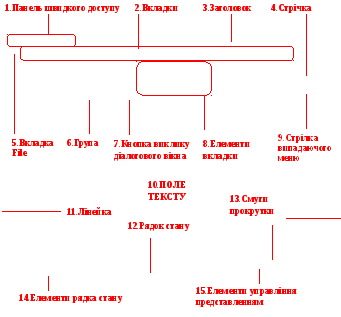
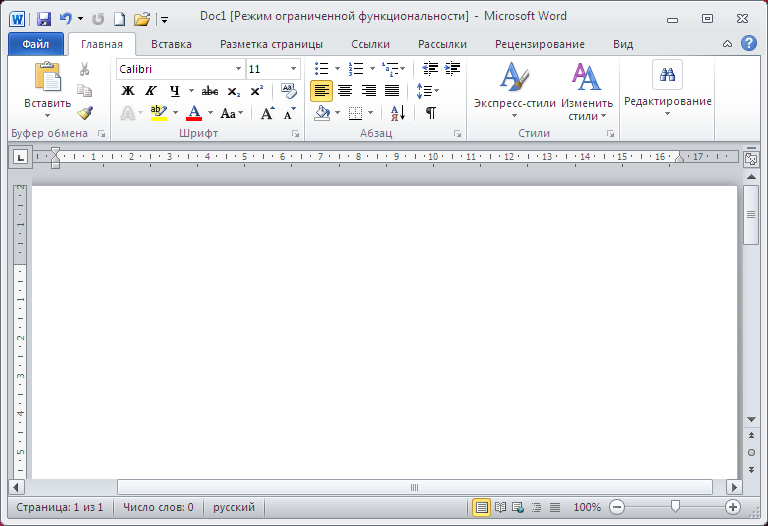
Рис.1.1.Структура вікна Word 2010
Вікно Word 2010 складається з наступних елементів:
Панель швидкого доступу.
Вкладки.
Заголовок вікна.
Стрічка.
Вкладка «Файл».
Група.
Кнопка виклику діалового вікна.
Елементи вкладки.
Стрілка випадаючого меню.
Текстове поле.
Горизонтальні й вертикальні лінійки.
Рядок стану.
Смуга прокручування.
Елементи рядка стану
Елементи управління представленням.
Документи, що створюються MS Word 2010 – це файли з розширенням .DOC .DOT для документів попередніх версій і .DOCX .DOTX для версії Word 2010
Завдання:
Виконати команду Пуск Все программыMicrosoft Office MS Word 2010.
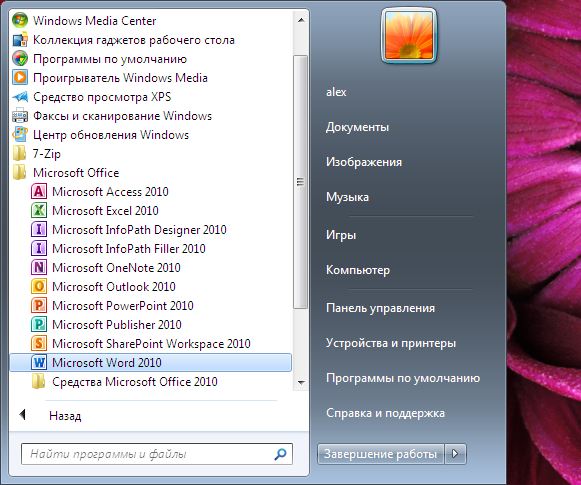
Рис.1.2. Запуск Word 2010
Стрічка
Методична частина: Стрічка - це смуга у верхній частині екрана, на якій розміщаються всі основні набори команд, згруповані по темах на окремих вкладках і групах.
Стрічку
можна згортати – для цього клацніть по
кнопці зі стрілкою
![]() ,
або скористайтесь контекстним меню.
Для цього підведіть курсор на будь-яке
місце стрічки, крім рядка з набором
стилів, клацніть правою кнопкою миші,
і в контекстному меню, що відкриється,
виберіть опцію – згорнути стрічку
,
або скористайтесь контекстним меню.
Для цього підведіть курсор на будь-яке
місце стрічки, крім рядка з набором
стилів, клацніть правою кнопкою миші,
і в контекстному меню, що відкриється,
виберіть опцію – згорнути стрічку
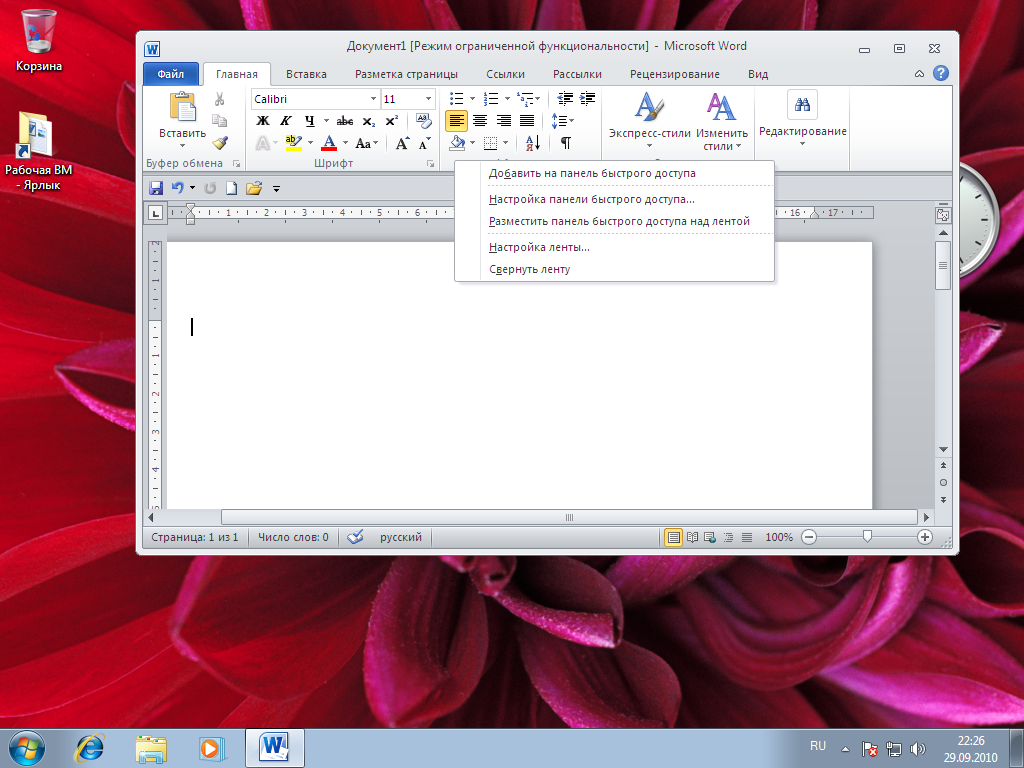
Щоб
знову розкрити стрічку треба клацнути
на стрілку
![]() ,
або використати контексне меню.
,
або використати контексне меню.
Згорнути і розгорнути стрічку.
Вкладка. Група
Вкладка – це складова частина стрічки з командами, згрупована по задачах, які найчастіше виконуються спільно. При запуску Word 2010 завжди відкривається на вкладці «Головна». По замовченню у вікні програми відображаються вісім вкладок стрічки –Файл, Главная, Вставка, Разметка страницы, Ссылки, Рассылки, Рецензирование, Вид (File, Home, Insert, Page Layout, References, Mailing, Review, View). Але можна додати на свій розсуд додаткові вкладки, групи й команди.

Група – це набір команд сформованих за принципом найбільшої сумісності. Це ті команди, які найбільше часто застосовуються спільно. Приклад - вкладка «Шрифт».
У групах розташовуються кнопки для виконання певних команд або активації меню.
Поруч із деякими командами в групах відображається стрілка. При натисканні цієї стрілки відображається вікна для вибору параметрів або список додаткових можливостей

Панель швидкого доступу
![]()
Як
правило, панель швидкого доступу
знаходиться над стрічкою, і там розташоване
всього кілька команд – збереження,
скасування й повтору дії. Можна додати
туди додаткові команди, натиснув на
![]() і
вибираючи потрібні можливості. Можна
перемістити панель під стрічку.
і
вибираючи потрібні можливості. Можна
перемістити панель під стрічку.
Переміщення панелі здійснюється подібно тому, як це робилося відносно стрічки через контекстне меню на стрічці.
Виконати переміщення панелі швидкого доступа.
Додати кнопки на панель швидкого доступу, наприклад попереднього перегляду.
Форматування тексту є найважливішою операцією в текстовому редакторі Word, яка перетворює текст у красиво оформлений документ.
Форматування тексту - це електронне перетворення тексту, що дозволяє змінити його зовнішній вигляд – на екрані або в надрукованому документі.
Word має наступні рівні форматування
Символи;
Абзаци;
Розділи;
Документ у цілому.
Окремо можна розглядати форматування таблиць.
До атрибутів форматування символів відносяться: гарнітура шрифту, розмір шрифту, накреслення шрифту (напівжирне, курсивне, підкреслене), колір символа, регістр, інтервал між символами в слові і т.д.
До параметрів форматування абзаців слід віднести: вирівнювання тексту ( по лівому або правому краю, по центру, по ширині), відступи абзаців, відступи першого рядка абзаців, міжрядковий інтервал, заливання фону абзаца, маркери й нумерація списків і т.д.
До форматування розділів відноситься створення нових розділів з наступної сторінки або на поточній сторінці, орієнтація сторінок і т.д.
Форматування документа в цілому - це параметри форматування (оформлення) сторінок: границі робочого поля (поля зверху, знизу, ліворуч, праворуч), розміри сторінки, орієнтація сторінок форматування номерів сторінок, оформлення збираємого автоматичного або ручного змісту і т.д.
